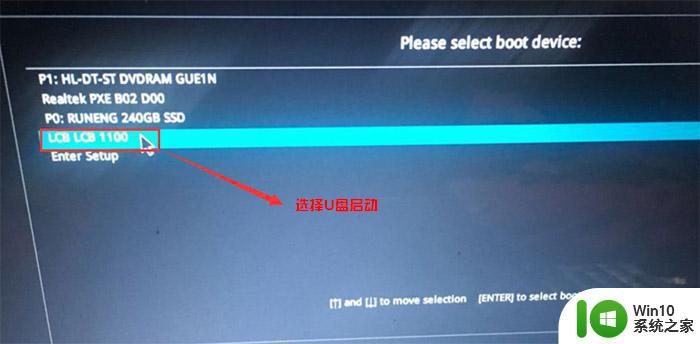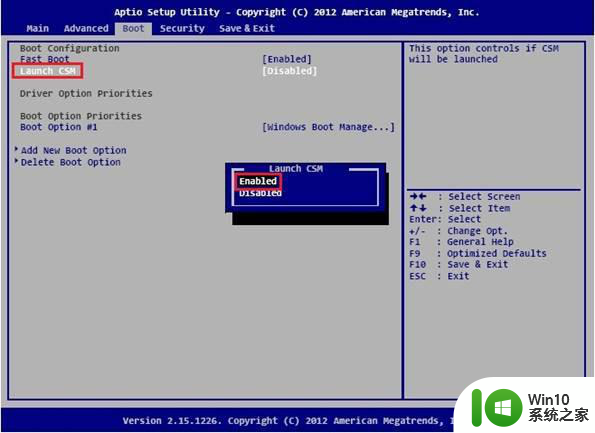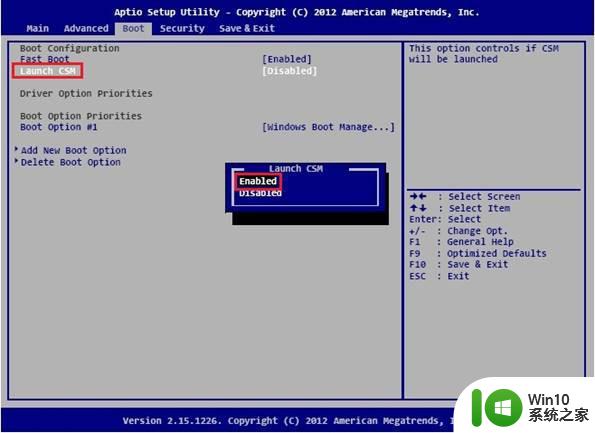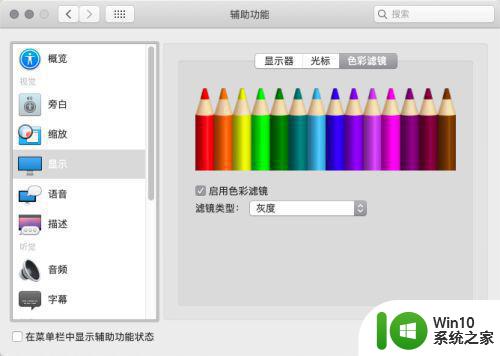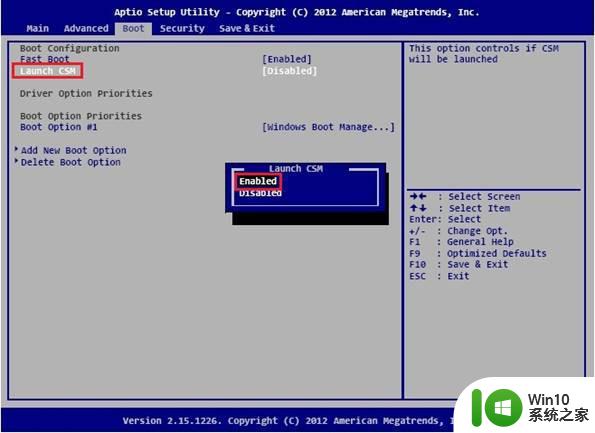华硕飞行堡垒进入u盘启动 华硕飞行堡垒主板bios如何设置u盘启动
更新时间:2023-08-21 14:38:03作者:jiang
华硕飞行堡垒进入u盘启动,随着科技的不断发展,人们对于电脑的需求也越来越高,华硕飞行堡垒主板作为一款高性能的电脑主板,备受消费者的青睐。其中华硕飞行堡垒主板的bios设置中,有一项非常重要的功能——u盘启动。通过设置u盘启动,我们可以方便地加载操作系统或进行系统修复。华硕飞行堡垒主板的bios如何设置u盘启动呢?下面我们将详细介绍。
步骤如下:
1.插上启动U盘,开机按ESC键,选择U盘项启动。选择前面没有UEFI开头的U盘项
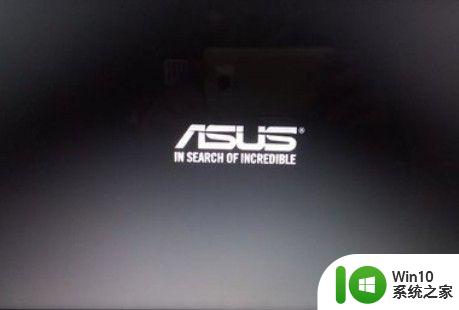
2.如果仍没有USB这个选项,建议您先在BIOS里面开启一下Lunch CSM,具体设置如下:开机按 F2 进入BIOS,Boot---Lunch CSM----设置为 enable,Security----secure boot control----设置为disable,然后按 F10 保存退出
3.设置完成,重复【1】,进入启动U盘,
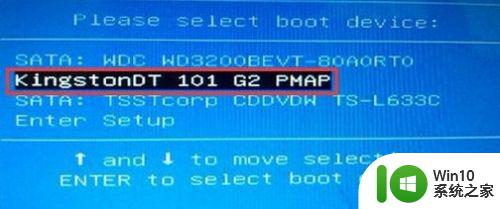 4
4
以上就是华硕飞行堡垒进入U盘启动的全部内容,如果您遇到相同的问题,请参考本文中介绍的步骤进行修复,我们希望这些信息能够帮助到您。